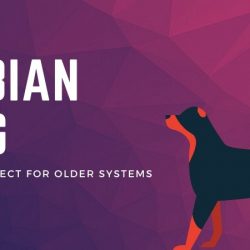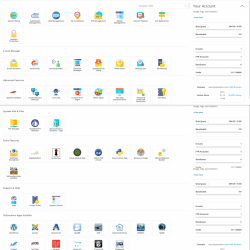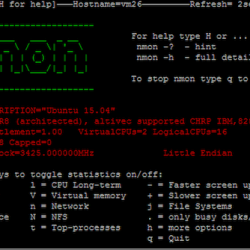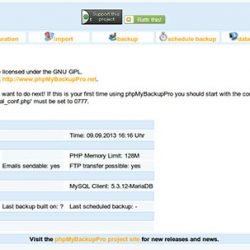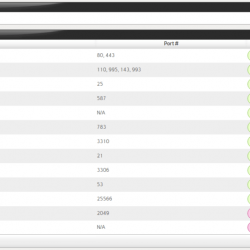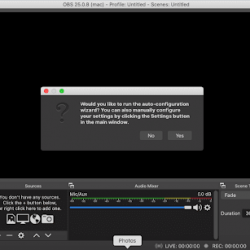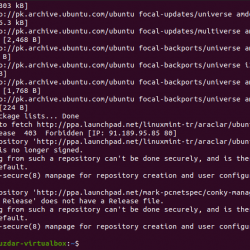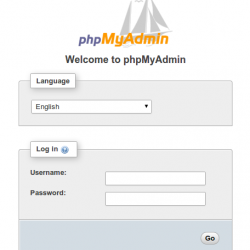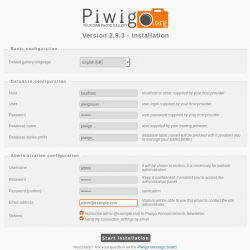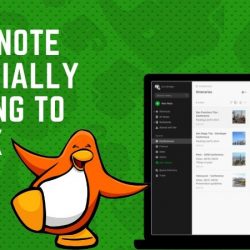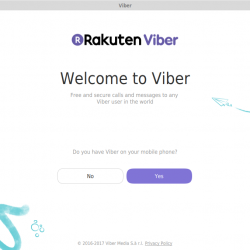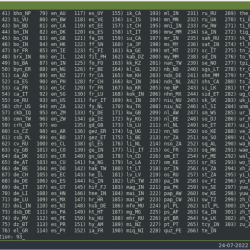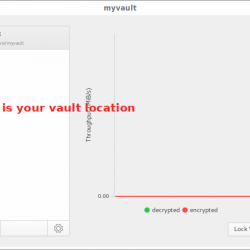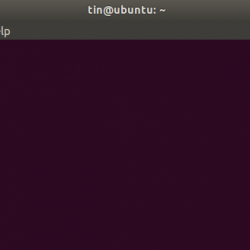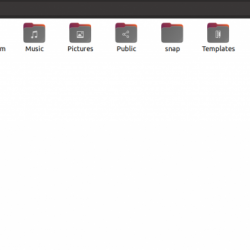本分步指南解释了如何下载最新的 AlmaLinux 8.4 版本,以及如何使用屏幕截图安装 AlmaLinux 8。
内容
介绍
当 Red Hat 宣布将终止对 CentOS 8 的支持并将重点转移到 CentOS 流时,Linux 和开源社区并不高兴。
在社区对 Red hat 的决定争论不休的同时,他们中的一些人决定迅速采取行动以填补 Centos 的空白。 有两种强大的替代方案可以替代 CentOS 8。一种是 洛奇Linux,另一个是 阿尔玛Linux.
Rocky Linux 开发由 格雷戈里·库尔策,CentOS 的原始创始人。 而 AlmaLinux 正在由 CloudLinux 团队开发。
Alma Linux 初始版本为 8.3,当前稳定版本为 8.4。 在本文中,我们将重点介绍 AlmaLinux 8.4 安装。
如果您已经在运行 CentOS 8,您可以轻松地从 CentOS 8 迁移到 AlmaLinux 8,如以下指南中所述:
- 使用 Almalinux-deploy 脚本从 CentOS 8 迁移到 AlmaLinux
如果您不想升级而是重新安装 AlmaLinux,请继续阅读。 在本文中,我将通过屏幕截图逐步指导您安装 AlmaLinux 8.4。
下载 AlmaLinux 8.4
目前,AlmaLinux 可用于 aarch64 和 x86_64 架构。
转到以下链接并下载AlmaLinux 8.4 的最新iso 映像。
单击此处下载 AlmaLinux 8.4
根据您的要求,您可以下载最小版本或完整的 DVD iso 映像。 还有一个选项可以通过 torrent 下载 iso 映像。
创建 AlmaLinux 可启动媒体
下载 AlmaLinux 8 ISO 文件后,您需要创建可启动的 USB 介质。 有许多 可启动的 USB 创建 可用于创建可引导 USB 介质的工具
您可以选择以下任何一种工具来创建 Alma Linux 可启动 USB。
命令行可启动 USB 创建工具:
- 如何在 Linux 中使用 Ventoy 创建多重引导 USB 驱动器
- 如何使用 dd 命令创建可启动 USB 驱动器
- Bootiso 让你在 Linux 中安全地创建可启动的 USB 驱动器
图形可启动 USB 创建工具:
- 在 Linux 中使用 Ventoy WebUI 创建可启动 USB 驱动器
- 在 Linux 中使用 Etcher 创建可启动的 USB 驱动器和 SD 卡
- 冰棒 – 一次创建多个可启动的 USB 驱动器
- 在 Linux 中使用 USBImager 创建可启动的 USB 驱动器
- Kindd – dd 命令的图形前端
如果您希望在任何虚拟机管理程序中安装和测试 Alma Linux (虚拟盒子, KVM, 虚拟机),只需跳过媒体创建并启动 iso 映像。
出于演示目的,我使用的是 Oracle VirtualBox 用于安装 AlmaLinux 8.4。
一步一步安装AlmaLinux 8.4
如果您已经安装了 CentOS 8 或 RHEL 8 或 Rocky Linux 8,则在安装 AlmaLinux 8 时不会遇到任何困难。AlmaLinux 使用与 CentOS 相同的 Anaconda 安装程序。
步骤 1 – 启动 ISO 映像
启动 iso 映像后,安装程序将提示几个选项,如下图所示。 选择“Install AlmaLinux 8.4”继续安装。
等待几分钟,让安装程序准备安装。
步骤 2 – 安装语言
在这一步中,您必须选择安装语言。 您选择的语言将在整个安装过程中使用。
选择语言后,按“继续”。
第 3 步 – 安装摘要
这是安装过程的核心步骤。 必须在此步骤中配置有关如何设置操作系统的所有选项。
看看下面的图片。 突出显示了三个要配置的必需参数。 所有其他选项都不是强制性的,您可以在安装完成并启动操作系统后配置这些步骤。
 安装总结
安装总结步骤 3.1 – 选择键盘布局
在“本地化”部分下,选择“键盘”。 您可以通过按 (+) 象征。 当您有多个布局时,您可以通过按“选项”来映射一个按键。 按“完成”保存更改。
 选择键盘布局
选择键盘布局步骤 3.2 – 配置语言支持
在“本地化”下,选择“语言支持”。 选择首选语言并按“完成”以保存更改。
 配置语言支持
配置语言支持步骤 3.3 – 配置日期和时间
在“本地化”下,选择“时间和日期”。 根据您所在的地区,从地图中选择地区。 您可以通过打开/关闭“网络时间”来设置网络时间。 您必须先配置网络以启用网络时间。 按“完成”保存更改。
 设置日期和时区
设置日期和时区步骤 3.4 – 配置 Root 密码
这是安装过程中的强制性步骤之一,您必须为 root 用户设置密码。 root 用户是所有 Linux 发行版的超级用户。 确保为 root 用户设置了一个非常强的密码。
在“用户设置”部分下,选择“根密码”并输入强密码。 按“完成”保存更改。
 为root用户设置密码
为root用户设置密码步骤 3.5 – 创建新用户
这是您将创建新用户的强制性步骤。 在“用户设置”下,选择“用户创建”。 填写用户名、密码和权限等详细信息。 按“完成”保存更改。
 创建新用户
创建新用户步骤 3.6 – 安装源
在“软件”部分下,选择“安装源”。 您可以启动iso或选择网络安装。 在这种情况下,我在管理程序(Virtualbox)中启动了 iso。 安装程序会自动检测安装媒体。 您可以通过按“验证”来验证 iso 映像的完整性。
默认情况下添加“AppStream”存储库。 您还可以通过按 (+) 象征。 按“完成”保存更改。
 配置安装源
配置安装源步骤 3.7 – 软件环境
在“软件”下,选择“软件选择”。 这是决定如何设置操作系统的重要步骤。 如果需要,决定并选择基本环境和任何其他包。
就我而言,我选择了“带 GUI 的服务器”。
 选择基础环境
选择基础环境步骤 3.8 – 配置磁盘
这是安装过程中的重要步骤之一。 在此步骤中,您将决定如何对连接到操作系统的底层磁盘进行分区。
默认情况下,安装程序将选择自动分区方案。 在生产系统中,是你( admin) 谁决定如何创建不同大小的分区。 如果您只是在测试 AlmaLinux,那么自动分区方案就足够了。
 选择分区方案
选择分区方案这里我选择创建自定义分区。 我已经为我的 VM 分配了 35 GB 的磁盘空间。 根据可用大小,我将分区我的磁盘。
在存储配置下选择“自定义”,然后按“完成”。 您现在将进入分区向导。
您可以创建标准分区或基于 lvm 的分区。 这里我选择标准分区。 按 (+) 符号添加新分区。
 手动分区
手动分区从挂载点下拉列表中,您可以选择预定义的挂载点,例如(/、home、var、swap)。 您也可以输入自定义挂载点名称。 分配此分区所需的任何容量,然后按“添加挂载点”。
 添加新的挂载点
添加新的挂载点现在,重复相同的步骤并根据需要创建分区方案。
创建分区后,您可以更改挂载点、文件系统类型等参数。
 新创建的分区列表
新创建的分区列表按“完成”,它将提示更改摘要。 按“应用更改”写入修改后的分区方案。
 应用磁盘分区更改
应用磁盘分区更改步骤 3.9 – 配置网络和主机名
在“系统”部分下,选择“网络和主机名”。 您的接口名称将可见,您可以通过将开关切换为 ON 来启用它。
默认情况下,“localhost”是默认主机名。 在新主机名部分下,您可以输入新主机名并按“应用”。
 配置网络和主机名
配置网络和主机名您还可以为接口分配 IP 地址。 选择“配置”并转到 IPV4 设置,然后按“添加”。 选择方法为“手动”并输入 IP 地址、子网掩码和网关。 按 ”Save” 以保存更改。
 在 AlmaLinux 中设置静态 ip
在 AlmaLinux 中设置静态 ip步骤 3.9 – 禁用 Kdump
Kdump 捕获内核转储,在生产环境中,只有在需要捕获内核转储时才会启用 kdump。
在“系统”下,选择“kdump”。 默认情况下,kdump 是启用的,去掉勾号以禁用 kdump。 按“完成”保存更改。
 禁用 kdump
禁用 kdump步骤 3.10 – 选择安全策略
在“系统”下,选择“安全策略”。 您可以选择一些预先配置的配置文件。 单击列表中的配置文件,然后按“选择配置文件”。 更改列表将显示在底部。
在本例中,我选择了“ANSSI-BP-028(Minimal)”以进行演示。 您应该实时了解每个配置文件的用途以及哪个配置文件适合您的环境。
 选择安全配置文件
选择安全配置文件第 4 步 – 开始安装 AlmaLinux 8.4
选择“开始安装”开始安装。 如果您没有配置这三个必填参数,“开始安装”选项将变灰,您将无法进行下一步。
 开始安装Almalinux
开始安装Almalinux安装完成后,按“重启”完成安装。
 重启Almalinux
重启Almalinux第 5 步 – 接受许可
机器重新启动后,系统将提示您接受许可协议。 接受许可后,单击“完成配置”。
 接受许可
接受许可现在将出现登录屏幕。 使用新创建的用户登录。
 Almalinux 登录界面
Almalinux 登录界面恭喜! AlmaLinux 8.4 已经安装成功!
 显示Almalinux版本
显示Almalinux版本开始使用 AlmaLinux 8.4!!
结论
在这篇综合性的文章中,我们提供了有关如何使用屏幕截图安装 AlmaLinux 8.4 的详细分步说明。 如果您有任何反馈,请通过下面的评论部分告诉我们。
AlmalinuxAlmalinux 8.4安装Almalinux 8.4LinuxLinux 操作指南Red Hat Enterprise Linux 8RHEL 8